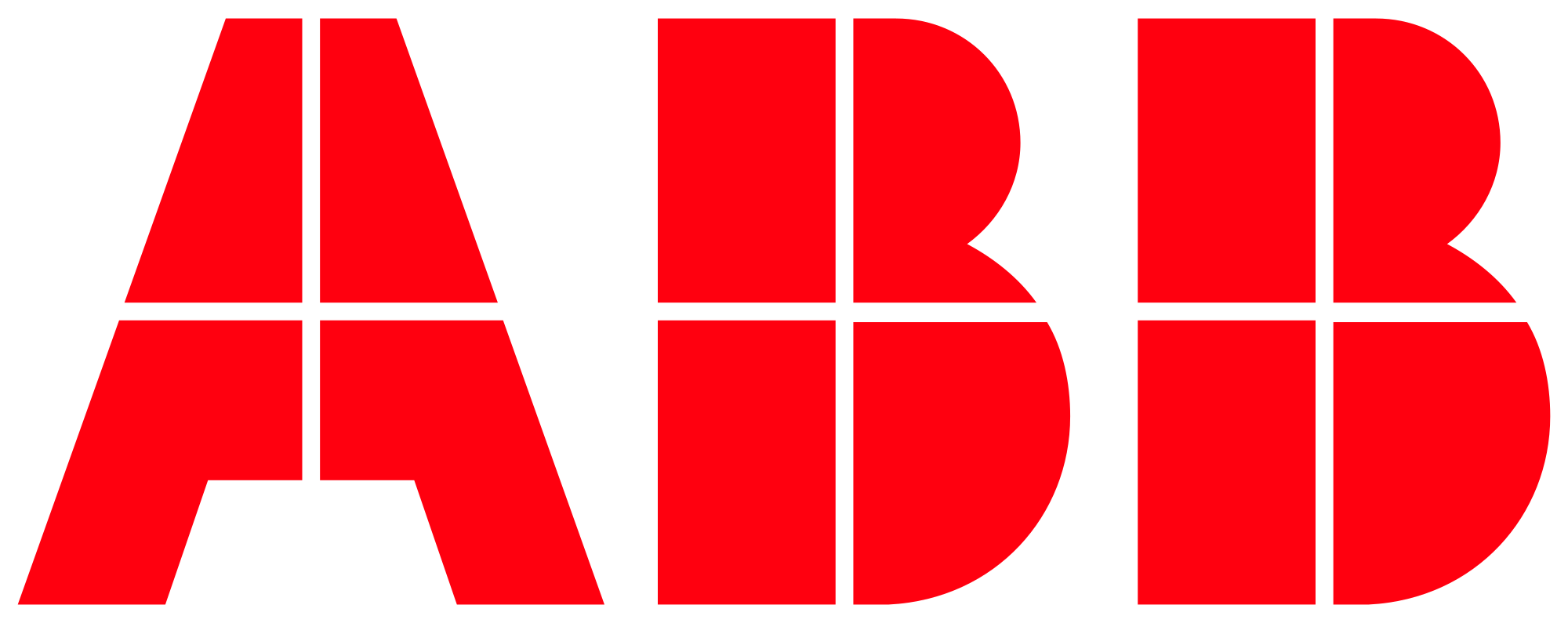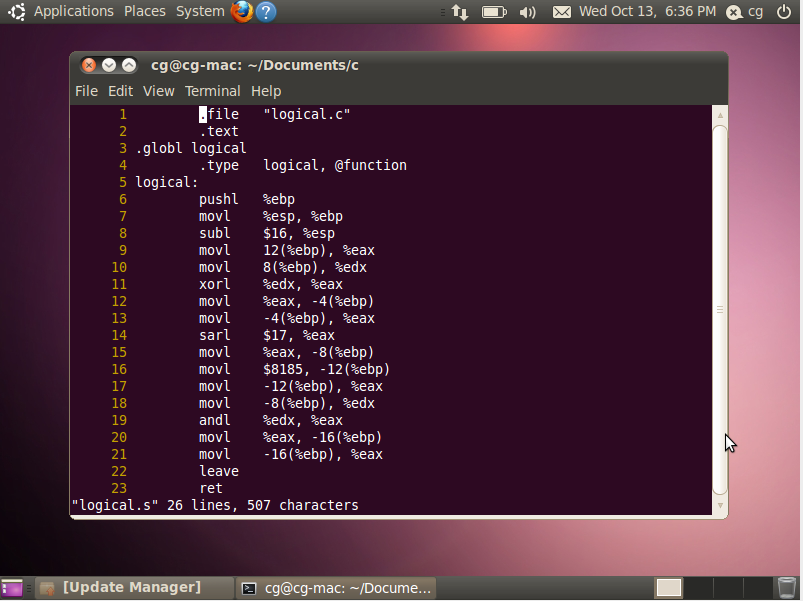Nome: Guilherme Pazzini Peccia
Nascimento: 11/05/2000 (15 anos)
Formação: Cursando o 1° ano do ensino médio
integrado ao técnico em informática para internet na ETEC São Mateus.
Nome:
Leonardo da Silva Machado.
Idade: 18.
Sexo:
Masculino.
Ocupação:
Estudando.
Escolaridade:
Cursando 1º Ano Do Ensino Médio E O 1º Ano Técnico De Informática Para Internet
Característica: Organizado, Perseverança, Determinado, Impulsivo.
Nome: David Guitti Pereira Nascimento
Idade: 15
anos.
Situação
Atual: Cursando Informática para Internet Integrado ao Ensino
Médio.
Habilidades: Facilidade
e assimilação nas matérias de Matemática, Química, Filosofia, Sociologia,
Geografia, Lógica de Programação e Aplicativos para Design.
Características:
Facilidade em Comunicação, Criatividade, Determinação.
Nome: Lucas Aparecido Dantas do Nascimento de Souza
Idade: 15 anos
Características: Determinado e perseverante.
Habilidades: Programação e Música.
Formações: Certificado em Windows, Lógica de Programação, Banco de Dados, Acces, e Microsoft Office. Cursando Técnico em Informática para a Internet Integrado ao Ensino Médio.
NOME: MATHEUS
FARIAS PAIXÃO VIEIRA
IDADE: 16 ANOS
PESO:
APROXIMADAMENTE 59 KG
ALTURA: APROXIMADAMENTE 1,77
CARACTERISTICAS
FISICAS: OLHOS PRETOS, MAGRO, PARDO;
CARACTERISTICAS
MENTAIS: POSITIVISTA, DETERMINADO, CONFIANTE;
HOBBIES: LEITOR
DE FICÇÃO, DOWNHILL, SKATEBOARD, MÚSICAS E VIDEOGAMES;
DEFEITOS : ATRASADO,
“DESCANSANTE”;
QUALIDADE: DETERMINADO
EM COISAS QUE LHE INTERESSAM;
FORMAÇÕES: CURSO
DE LÓGICA , INTERMEDIÁRIO EM INGLÊS, CURSO DE ENGENHARIA GRÁFICA, CURSO DE
DESIGN GRÁFICO, CURSANDO INFORMÁTICA PARA INTERNET, ENSINO FUNDAMENTAL
COMPLETO, CURSANDO ENSINO MÉDIO NA ETEC SÃO MATEUS;
HABILIDADES: DESIGN GRÁFICO, STREET SKATE
NOME: THIAGO DOS
SANTOS CARDOSO
IDADE: 15 ANOS
PESO:
APROXIMADAMENTE 80 KG
ALTURA: APROXIMADAMENTE 1,78
CARACTERISTICAS
FISICAS: OLHOS CASTANHOS, CABELO CASTANHO, ETNIA BRANCA;
CARACTERISTICAS
MENTAIS: DISCIPLINADO, DETERMINADO, CONFIANTE;
HOBBIES: LEITOR
DE HQ´s, FÃ DA CULTURA GEEK, APRECIADOR DA TECNOLOGIA, ACOMPANHADOR DE
ESPORTES;
DEFEITOS : DESATENTO,
DESASTRADO, PREGUIÇOSO
QUALIDADES: DETERMINADO,
COMUNICATIVO;
FORMAÇÕES:
INTERMEDIARIO EM INGLÊS, CURSO DE COMPUTAÇÃO, CURSO BÁSICO EM DESIGNER, CURSANDO
INFÓRMATICA PARA INTERNET, ENSINO FUNDAMENTAL COMPLETO, CURSANDO ENSINO MÉDIO
NA ETEC
SÃO MATEUS;
HABILIDADES: BASQUETE,
VOLEI;
Nome :
Matheus Guerreiro Baia
Idade: !4
anos
Peso: 55
kg
Caraterísticas
Físicas: Magro, Media Estatura, Pele Morena (Parda) Cabelos
Pretos
Características
Mentais: Determinado,
Hiperativo, Impaciente.
Capacitações: Capacidade de nível médio em Designer, Básica
em Programação, |Inclinação para a pratica de Basquetebol e Voleibol.
Qualidades:
Bom ouvinte, Dedicado.
Defeitos:
Hiperatividade, Déficit de Atenção e Bipolaridade Aguda.
Hobbies:
Cozinhar, Jogar Basquetebol, Jogos Eletrônicos e Designer